בכל פעם שאתה מפעיל את המחשב שלך, Windows יבקש ממך שם משתמש וסיסמה.תכונת אבטחה זו נועדה למנוע גישה לא מורשית לחשבון המשתמש שלך.
עם זאת, לפעמים ייתכן שתרצה להיכנס ישירות למחשב האישי שלך מבלי להזין סיסמה או סיסמה כלשהי.אם אתה רוצה לדלג על שלב חובה זה, יש דרך קלה להסיר את סיסמת הכניסה שלך ל-Windows 10.
בוא נראה איךעוקף את הכניסה לסיסמה של Windows 10.
תוכן
הסר סיסמאות כניסה עבור משתמשי Windows 10
אם אתה מחפש דרך להשבית את בקשת הסיסמה והסיסמה במסך הנעילה של Windows 10 ולהיכנס ישירות למחשב האישי שלך.לאחר מכן, פשוט עקוב אחר ההוראות שלהלן כדי להיכנס למחשב האישי שלך מבלי להזין סיסמאות או סיסמאות.
הערה: אנו מציגים את Windows 10 בדוגמה זו, אך הוא אמור לפעול גם ב-Windows 8, Windows 7 או Windows Vista.
השבת את הכניסה לסיסמה ב-Windows 10
- תחילה הקש על מקשי Win + R, הקלדnetplwiz, ולאחר מכן הקש Enter.
- החלון הקופץ של חשבון משתמש ייפתח.
- לחץ על החשבון שברצונך להתחבר אוטומטית.
- לאחר מכן בטל את הסימון באפשרות "המשתמשים חייבים להזין שם משתמש וסיסמה כדי להשתמש במחשב זה".
- לחץ על הלחצן אישור בתחתית החלון.
- זה ינחה אותך לספק את הסיסמה לחשבון.
- הזן סיסמה בשדות סיסמה ואישור סיסמה,
- לאחר הכניסה, לחץ על אישור.
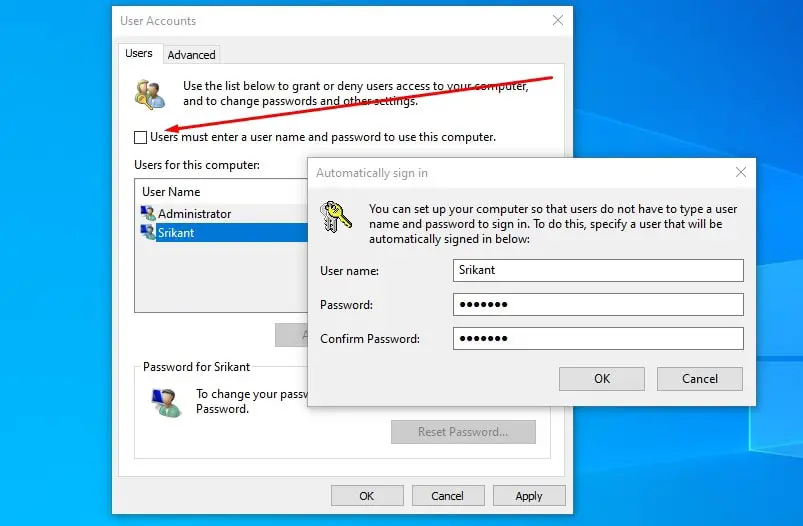
זה הכל.כעת, בכל פעם שתפעיל את המחשב האישי שלך, לא תתבקש להזין את סיסמת החשבון שלך כדי להיכנס, אלא רק להיכנס.
השבת את כניסת ה-PIN והסיסמה לתמונה באמצעות מדיניות קבוצתית
- הקש על מקשי Win + R כדי לפתוח את תיבת הדו-שיח 'הפעלה'.
- הקלד gpedit.msc ולחץ על אישור.
- פעולה זו תפתח את עורך המדיניות הקבוצתית המקומית.
- כעת, נווט אל "תצורת מחשב > תבניות ניהול > מערכת > כניסה.
- בחלונית הימנית, אתה יכול למצוא בקלות את "פתח התחברות PIN" ו"סגור סיסמת תמונה התחברות".
- לחץ פעמיים על "פתח התחברות PIN".
- סמן את השבת ולאחר מכן לחץ על החל ואישור.
- אז משתמשים ב-Windows 10 לא יוכלו להגדיר או להשתמש ב-PIN.
- לחץ לחיצה כפולה על "סגור סיסמת תמונה להתחברות".
- סמן מופעל ולחץ על החל ואישור.
- לאחר מכן, משתמשים ב-Windows 10 לא יוכלו להגדיר או להיכנס עם סיסמת תמונה.
- זה כל מה שאין צורך להזין שום סיסמה בפעם הבאה שתפעיל את המחשב.
אני מקווה שאחרי קריאת הפוסט הזה, תוכל בקלותהסר את Windows 10ומחשבי 8.1סיסמת כניסה.כל הצעה לשאילתה, אנא אל תהסס להגיב למטה.


![[תוקן] Microsoft Store לא יכולה להוריד אפליקציות ומשחקים](https://oktechmasters.org/wp-content/uploads/2022/03/30606-Fix-Cant-Download-from-Microsoft-Store.jpg)
![[תוקן] Microsoft Store לא יכול להוריד ולהתקין אפליקציות](https://oktechmasters.org/wp-content/uploads/2022/03/30555-Fix-Microsoft-Store-Not-Installing-Apps.jpg)

